下面由composer教程栏目给大家介绍windows下composer安装不了或composer命令无效的解决办法,希望对需要的朋友有所帮助!
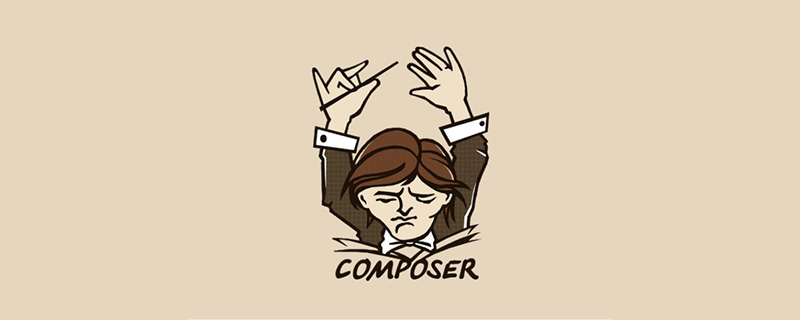
安装方法: http://docs.phpcomposer.com/00-intro.html#Installation-Windows (官方中文帮助文档)
问题描述1: 通过Composer-Setup.exe安装程序 安装完成后命令无效,如下图:
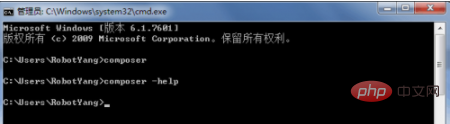
解决办法:
- 检查系统环境是否自动配置好,若没有请追加Path变量:
C:\ProgramData\ComposerSetup\bin - 打开cmd输入
composer -v,显示如下即安装成功,且可全局访问。
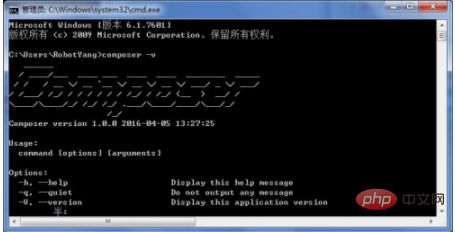
- 切换到任意目录再次测试一下
composer -v,显示如下安装成功。

— 分隔线 —
问题描述2: 通过安装命令手动安装失败,如下图:
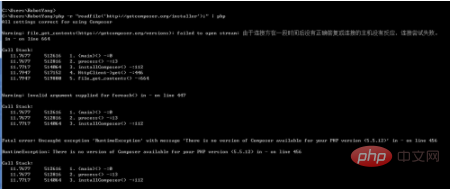
解决办法:
- 错误提示没有支持 PHP5.5.12 的Composer,更新
PHP版本5.6及以上 - 重新通过命令安装,安装前请先cd到要
安装目录(可自行创建指定),例如:
C:\Users\username>cd D: 切换到D盘
C:\Users\username>cd D:\Composer 切换到Composer文件夹(自己创建的安装目录)
D:\Composer>php -r "readfile('https://getcomposer.org/installer');" | php 执行安装命令,从这一步开始及之后和官方文档的教程一样,请自行查阅完成后续操作。
安装完成后的文件路径,这时只能在本目录下执行
composer -v命令,即只能局部访问。
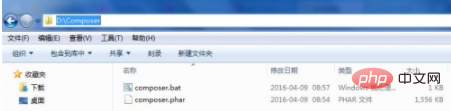
若要
全局访问,需要自行配置系统环境变量,追加Path变量:D:\Composer(请根据自己的安装目录自行修改)
© 版权声明
文章版权归作者所有,未经允许请勿转载。
THE END


















































暂无评论内容